В этом руководстве приводятся рекомендации по тому, как начинать импровизированные собрания по сети с помощью Microsoft® Lync™ Online.
Требуемое действие
Начало незапланированного собрания по сети
Чтобы быстро начать собрание по сети и пригласить к участию в нем пользователей из организации или вне ее, воспользуйтесь командой Провести собрание.
-
Нажмите кнопку Пуск и последовательно выберите пункты Все программы, Microsoft Lync и Microsoft Lync Online.
-
В главном окне программы Lync нажмите стрелку вниз рядом с кнопкой Параметры, а затем выберите пункт Провести собрание.
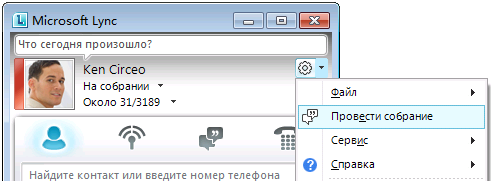
-
В диалоговом окне Присоединиться к звуковому каналу собрания выберите используемый тип звукового канала.
Приглашение пользователей к участию в незапланированном собрании
-
В окне беседы откройте меню Параметры пользователей и выполните одно из следующих действий:
-
Чтобы пригласить контакты из организации и федеративных организаций, выберите команду Пригласить по имени или номеру телефона. Чтобы выбрать несколько контактов, щелкайте их, удерживая нажатой клавишу CTRL.
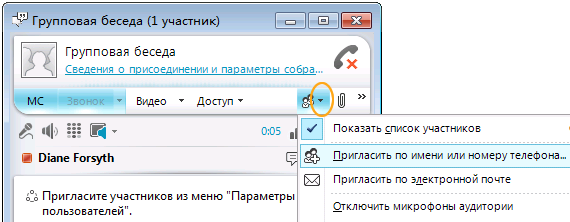
-
Чтобы отправить по электронной почте приглашение на собрание пользователям в организации или вне нее, выберите команду Пригласить по электронной почте. При этом будет создано сообщение электронной почты Microsoft® Outlook®, содержащее ссылки на собрание по сети. В зависимости от используемого в организации программного обеспечения получатель сможет присоединиться к собранию с помощью программ Lync Online, Microsoft® Lync™ 2010 Attendee, Microsoft® Office Communicator 2007 R2, Microsoft® Office Communicator 2007 или Microsoft® Lync™ Web App.
-
Начало сеанса общего доступа
Чтобы начать сеанс общего доступа с коллегами, находящимися в другом месте, провести официальную презентацию Microsoft® PowerPoint® или обмениваться идеями с помощью доски теперь достаточно нескольких щелчков мыши.
Общий доступ к рабочему столу или мониторам
-
В главном окне Lync в списке Контакты дважды щелкните имя контакта.
-
В открытом окне беседы щелкните меню Совместный доступ .
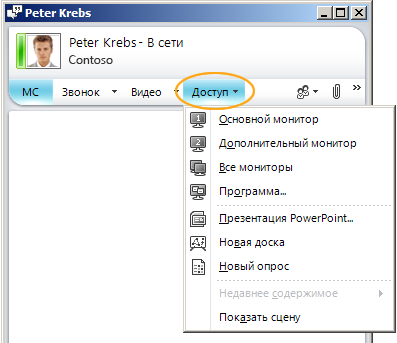
-
Выберите мониторы, к которым будет предоставлен общий доступ.
Примечание: В процессе общего доступа или презентации в верхней части окна отображается сообщение Вы предоставляете совместный доступ.
Выбор программы, к которой будет предоставлен общий доступ
В некоторых случаях требуется предоставить общий доступ только к конкретной программе и ее окну.
-
В окне беседы откройте меню Общий доступ и выберите пункт Программа.
-
В диалоговом окне Совместное использование программ дважды щелкните программу, которую требуется отобразить.
Примечание: В процессе общего доступа к программе в верхней части окна отображается сообщение Вы предоставляете совместный доступ. При этом окно программы подсвечивается, что свидетельствует о предоставлении общего доступа к ней.
Прекращение общего доступа к рабочему столу, мониторам или программам
-
Нажмите кнопку Прекратить совместный доступ на панели совместного доступа в верхней части экрана.

Предоставление рабочего стола в управление другим пользователям
На начальном этапе общего доступа к рабочему столу, монитору или программе вы полностью осуществляете управление этими элементами. При необходимости можно предоставить другим пользователям возможность навигации по вашему компьютеру и внесения изменений с помощью их мыши и клавиатуры. При этом в любое время вы можете вернуть себе все функции управления.
-
В панели общего доступа выберите меню Предоставить управление и выполните одно из следующих действий:
-
Чтобы разрешить любому участнику автоматически получать управление компьютером, выберите пункт Автоматически принимать запросы на управление.

-
Чтобы предоставить функции управления только одному пользователю, щелкните его или ее имя в разделе Участники.
Примечание: Если выбран один пользователь, он или она немедленно получает функции управления вашей мышью и может вносить изменения с помощью клавиатуры. Если выбрана команда Автоматически принимать запросы на управление, пользователи автоматически получают функции управления при выборе команды Запросить управление.
Возврат функций управления
-
В панели общего доступа откройте меню Предоставить управление.
-
Если выбран параметр Автоматически принимать запросы на управление, отмените его выбор. Если управление передано одному пользователю, выберите команду Вернуть управление.
Эффективное проведение презентаций PowerPoint
Для эффективного проведения презентации вам наверняка потребуется максимально возможная степень управления контентом, ходом презентации и выводимыми на экран в любой момент данными.
-
В главном окне Lync в списке Контакты дважды щелкните имя контакта.
-
В окне беседы откройте меню Общий доступ и выберите команду Презентация PowerPoint.
-
В диалоговом окне Презентация PowerPoint дважды щелкните презентацию PowerPoint, которую требуется провести. После преобразования и отправки контента презентация станет доступна другим участникам.
Примечание: В процессе презентации в верхней части окна отображается сообщение Вы предоставляете совместный доступ.
Остановка презентации
-
В панели общего доступа выберите команду Остановить презентацию.










